Você pode essencialmente marcar um subconjunto de slides em um arquivo de apresentação com a finalidade de mostrar esse subconjunto para um público específico. Você pode pensar nisso como uma lista de reprodução. PowerPoint chama isso de show personalizado.
Ao criar um show personalizado no PowerPoint, você pode adaptar uma apresentação para diferentes públicos. Use uma mostra personalizada para apresentar apenas determinados slides de sua apresentação ou para criar um hiperlink para um grupo de slides em sua apresentação.
Há dois tipos de shows personalizados: básico e hiperlinked. Uma apresentação personalizada básica é uma apresentação separada ou que inclui alguns dos slides do original. Uma apresentação personalizada com hiperlinks é uma maneira rápida de navegar para uma ou mais apresentações separadas.
Apresentações personalizadas básicas
Use uma mostra personalizada básica para apresentar um subconjunto dos slides em um arquivo de apresentação. Por exemplo, se sua apresentação contiver um total de cinco slides, uma mostra personalizada chamada "Site 1" poderá conter apenas slides 1, 3 e 5. Uma segunda mostra personalizada chamada "Site 2" pode incluir slides 1, 2, 4 e 5. Ao criar um show personalizado a partir de uma apresentação, você sempre pode executar toda a apresentação em sua ordem sequencial original também.
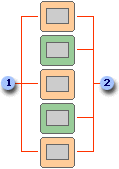
1 Slides do Site 1
2 Slides do Site 2
Apresentações personalizadas com hiperlinks
Use uma apresentação personalizada com hiperlinks para organizar o conteúdo de uma apresentação. Por exemplo, se você cria uma apresentação personalizada principal sobre a nova organização geral da sua empresa, pode depois criar uma apresentação personalizada para cada departamento da organização e vincular a essas apresentações a partir da principal.
Você também pode usar uma apresentação personalizada com hiperlinks para criar um slide de sumário. Um slide de sumário permite que você navegue para diferentes seções da sua apresentação, possibilitando escolher quais seções mostrar à sua audiência em um determinado momento.
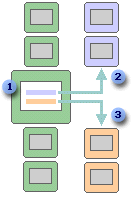
1 Slide com hiperlinks
2 Apresentação personalizada do Departamento A
3 Apresentação personalizada do Departamento B
Criar um show personalizado e apresentá-lo
Criar uma apresentação personalizada básica
-
Vá para Apresentação de Slides > Apresentação de Slides Personalizada e selecione Shows Personalizados.
-
Na caixa de diálogo Shows Personalizados , selecione Novo.
Dica: Para visualizar uma apresentação personalizada, clique no nome da apresentação na caixa de diálogo Apresentações Personalizadas e clique em Mostrar.
-
Em Slides na apresentação, escolha os slides que você deseja incluir na mostra personalizada e selecione Adicionar.
-
Para alterar a ordem em que os slides aparecem, em Slides na mostra personalizada, selecione um slide e clique em uma das setas para mover o slide para cima ou para baixo na lista.
-
Digite um nome na caixa Nome da apresentação de slides e clique em OK.
Criar uma apresentação personalizada com hiperlinks
-
Vá para Apresentação de Slides > Apresentação de Slides Personalizada e selecione Shows Personalizados.
-
Na caixa de diálogo Shows Personalizados , selecione Novo.
-
Em Slides na apresentação, clique nos slides que você deseja incluir na apresentação personalizada principal e clique em Adicionar.
Dica: Para alterar a ordem em que os slides aparecem, em Slides na mostra personalizada, selecione um slide e clique em uma das setas para mover o slide para cima ou para baixo na lista.
-
Digite um nome na caixa Nome da apresentação de slides e clique em OK.
-
Para criar um hiperlink para um show de suporte em sua apresentação, selecione o texto ou objeto que você deseja ser o link.
-
Vá para Inserir > Hiperlink.
-
Na caixa de diálogo Inserir Vínculos, em Vincular a, clique em Colocar neste Documento.
-
Siga um destes procedimentos:
-
Para vincular a uma apresentação personalizada, na lista Selecione um local neste documento, selecione a apresentação personalizada para a qual você quer ir e marque a caixa de seleção Mostrar e retornar.
-
Para vincular a um local na apresentação atual, na lista Selecione um local neste documento, selecione o slide para o qual você quer ir.
-
Iniciar um show personalizado de dentro de PowerPoint
-
Na guia Apresentação de Slides, no grupo Configuração, clique em Configurar Apresentação de Slides.
-
Na caixa de diálogo Configurar Apresentação, em Mostrar slides, clique em Apresentação personalizada e clique na apresentação personalizada desejada.
-
Clique em OK.
-
Na guia Apresentação de Slides, no grupo Iniciar Apresentação de Slides, clique em Apresentação de Slides Personalizada e clique em Apresentações Personalizadas.
-
Na lista Apresentações personalizadas, selecione uma apresentação e clique em Mostrar.
Criar um show personalizado
-
Abra a apresentação que você deseja usar para criar um show personalizado.
-
Na guia Apresentação de Slides , clique em Show Personalizado e clique em Apresentação de Slides Personalizada.

-
Clique em +.
-
Em Slides na apresentação, clique nos slides que você deseja incluir na apresentação personalizada e clique em Adicionar.
Dica: Para selecionar vários slides, mantenha pressionada a tecla

-
Para alterar a ordem de exibição dos slides, em Slides em apresentação personalizada, clique em um slide, e depois clique em


-
Digite um nome na caixa Nome da apresentação de slides e clique em OK. Para criar apresentações personalizadas adicionais com qualquer slide da sua apresentação, repita essas etapas.
Dica: Para ver como uma mostra personalizada será exibida na exibição de apresentação de slides, na caixa de diálogo Shows Personalizados , clique no nome do show e clique em Iniciar Mostrar.
Link para outros programas alfandegários
Uma apresentação personalizada com hiperlinks é uma maneira rápida de navegar para outras apresentações personalizadas de sua apresentação principal. Você também pode criar um slide de sumário a partir do qual vincular. Uma apresentação criada dessa maneira permite que você navegue do slide de sumário para diferentes seções da sua apresentação, possibilitando escolher quais seções mostrar à sua audiência em um determinado momento. As instruções a seguir explicam como criar uma ou mais apresentações personalizadas e, em seguida, adicionar um hiperlink da apresentação principal para as apresentações personalizadas.
Observação: Se você quiser criar um hiperlink de uma apresentação para uma apresentação completamente diferente, poderá adicionar um hiperlink ao outro documento. Para saber mais, confira Criar, editar ou remover um hiperlink.
-
Selecione o texto ou o objeto que você deseja representar o hiperlink. Você também pode criar um sumário e o hiperlink em cada entrada de texto como uma maneira de navegar pela sua apresentação personalizada. Para fazer isso, insira um novo slide na apresentação, digite um sumário e, em seguida, vincule a partir de cada entrada.
-
Na guia Inserir, clique em Ação.
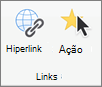
-
Na caixa de diálogo Configurações da Ação, selecione como iniciar a ação seguindo um dos seguintes procedimentos:
Para iniciar uma ação
Clique em
Quando você clica no botão de ação
A guia Clique do Mouse
Quando você posiciona o ponteiro do mouse no botão de ação
Na guia Passar o Mouse
-
Clique em Hiperlink para e, no menu pop-up, clique em Apresentação Personalizada.
-
Em Apresentações Personalizadas, selecione a apresentação personalizada à qual você deseja vincular.
Para retornar para o slide a partir do qual você começou a apresentação personalizada, depois que ela é reproduzida, selecione a caixa de seleção Mostrar e retornar. Esta opção será útil se você tiver um slide que serve como sumário para apresentações personalizadas.
-
Clique em OK
Para adicionar links adicionais a outros shows personalizados, repita essas etapas.
Reproduzir um show personalizado
-
Na guia Apresentação de Slides , clique em Show Personalizado e clique na mostra personalizada que você deseja reproduzir.

Observação: Se você ainda não criou uma mostra personalizada, clique em Mostrar Personalizado, clique em Apresentação de Slides Personalizada e clique em +.
Confira também
PowerPoint para a Web não dá suporte a shows personalizados. Você precisa usar uma versão da área de trabalho do PowerPoint para criar um show personalizado.










